Migrazione semplice del sito WordPress: una guida passo passo
Pubblicato: 2024-12-13Quando si tratta di migrazione del sito WordPress, i proprietari di siti web sono solitamente più o meno preoccupati per il processo, poiché non è qualcosa che fanno spesso, se non mai. C'è una certa sensazione che il processo richieda conoscenze tecniche.
Supponiamo che tu stia pensando di spostare il tuo sito WordPress, sia per migliori opzioni di hosting che per un nuovo inizio. In tal caso, troverai il processo sorprendentemente semplice con il plug-in Backup Migration, che richiede un input minimo e fa tutto automaticamente.
Tipi di migrazione del sito WordPress
Quando si tratta di migrazione del sito WordPress, ci sono diversi metodi da considerare, ciascuno adatto a diversi livelli di competenza tecnica e requisiti di progetto. L'approccio più semplice consiste nell'utilizzare un plug-in come Backup Migration, che automatizza il processo, gestisce i trasferimenti del database e lo aggiorna automaticamente per il nuovo dominio, garantendo una transizione fluida con il minimo sforzo manuale.
I plugin sono particolarmente utili per i principianti o per coloro che vogliono risparmiare tempo riducendo il rischio di errori. In alternativa, la migrazione può essere eseguita manualmente tramite FTP (File Transfer Protocol), che prevede il download dei file del sito dall'host originale e il loro caricamento su quello nuovo.
Questo metodo richiede una conoscenza più tecnica e una gestione precisa sia dei file che del database per evitare tempi di inattività o dati danneggiati. Gli utenti avanzati possono anche utilizzare strumenti da riga di comando o sfruttare servizi di hosting che offrono funzionalità di migrazione integrate per transizioni senza interruzioni.
Esplora i migliori plugin di backup di WordPress.
Perché potrebbe essere necessario migrare il tuo sito WordPress su un nuovo host o dominio
Esistono diversi motivi per cui potrebbe essere necessario migrare il tuo sito WordPress su un nuovo host o dominio. Forse il tuo attuale provider di hosting non soddisfa più le tue esigenze di prestazioni, con conseguenti tempi di caricamento lenti o risorse del server limitate. In alternativa, potresti voler consolidare più domini, rinominare la tua attività o modificare l'URL del tuo sito per una migliore ottimizzazione dei motori di ricerca (SEO).
Anche problemi di sicurezza, considerazioni sui costi o la necessità di funzionalità di hosting specializzate come ambienti di staging possono guidare la decisione di migrare. Qualunque sia il motivo, una migrazione fluida garantisce che il tuo sito rimanga funzionale, sicuro e ottimizzato per la crescita.
Presentazione del plug-in di migrazione del backup
Noto per la sua interfaccia user-friendly, questo plugin semplifica sia i processi di backup che di migrazione, spesso senza la necessità di ulteriori modifiche, come collegamenti interni e aggiornamenti del dominio. I database vengono aggiornati automaticamente dopo la migrazione e plug-in, temi e personalizzazioni sono proprio come se fossero nel sito originale in cui viene effettuato il backup.
Il plug-in Backup Migration è già impostato per funzionare fuori dagli schemi, ma offre molte opzioni di regolazione per gli utenti avanzati di WordPress. Esamineremo rapidamente alcune di queste funzionalità in questo articolo, ma manterremo l'attenzione sull'attività principale della giornata: la migrazione del sito web.
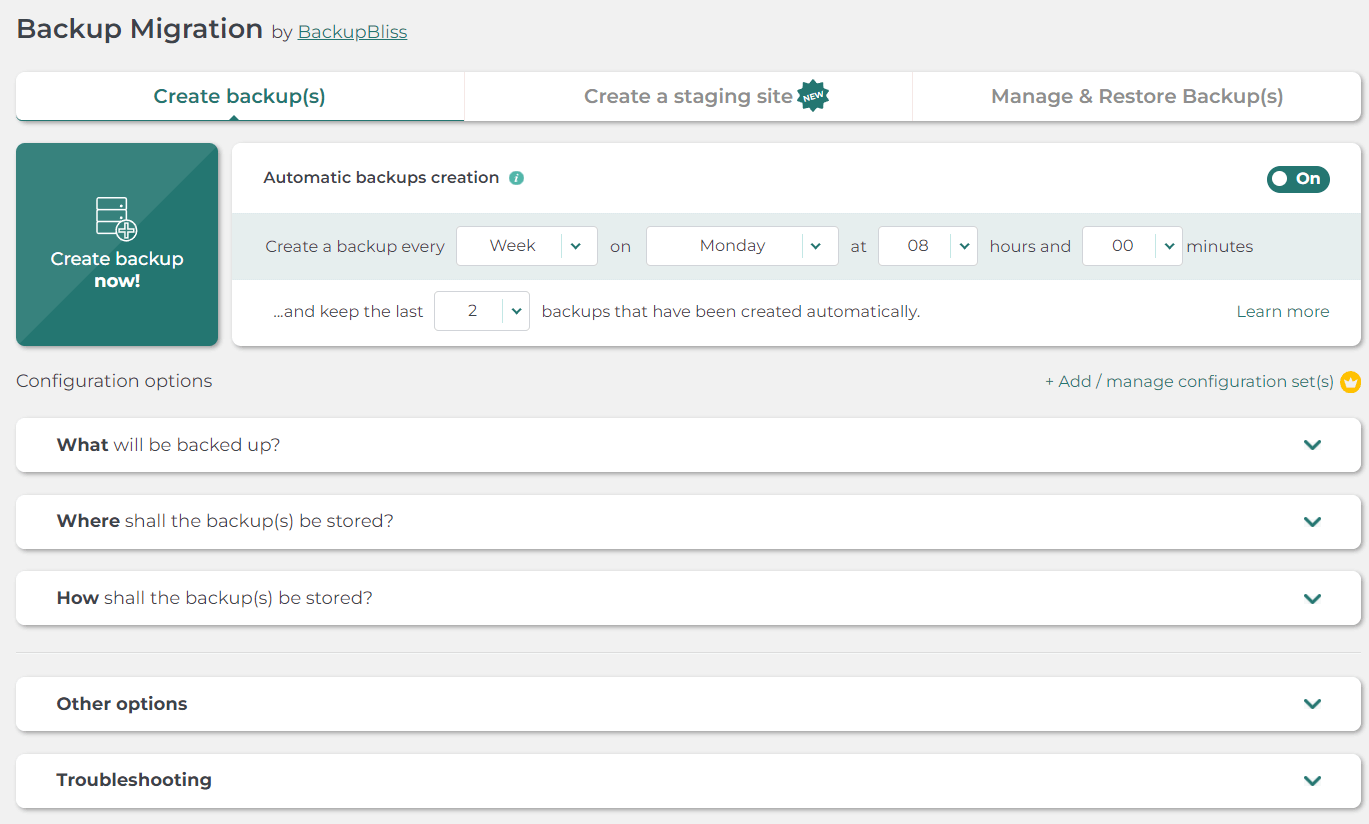
Come migrare un sito WordPress su un nuovo host con il plugin di migrazione di backup
Il processo di migrazione è costituito da due fasi principali: backup e ripristino (migrazione). Immergiamoci in questi passaggi:
Passaggio 1: esegui il backup del tuo sito web
- Installa il plugin: inizia installando il plugin di migrazione di backup dalla directory dei plugin di WordPress o direttamente tramite la dashboard di WordPress.
- Seleziona i componenti di backup: una volta installato, vai al menu del plug-in nella dashboard e scegli ciò di cui desideri eseguire il backup: questo dovrebbe includere plug-in, temi, database ed eventuali file e cartelle aggiuntivi. Assicurati di fare clic su "Salva" per preservare le tue impostazioni.
- Crea il backup: premi il pulsante "Crea backup adesso!" pulsante. Il plugin inizierà il backup del tuo sito, un processo che richiede solo pochi minuti per i siti più piccoli. Per i siti più grandi, considera la versione premium del plugin per prestazioni ottimali.

Passaggio 2: migrazione al nuovo sito
- Configura il nuovo sito: se il tuo nuovo host non offre una configurazione WordPress con un clic, configura manualmente un'istanza WordPress. È semplice e di solito richiede solo pochi clic.
- Installa il plugin sul nuovo sito: ripeti il processo di installazione sul tuo sito di destinazione per prepararti alla migrazione.
- Ripristina da backup: nella sezione "Gestisci e ripristina backup" del plug-in, troverai le opzioni per caricare il file di backup tramite URL, manualmente o tramite archiviazione esterna come Google Drive. Scegli il metodo più adatto alle tue esigenze e fai clic su "Ripristina".
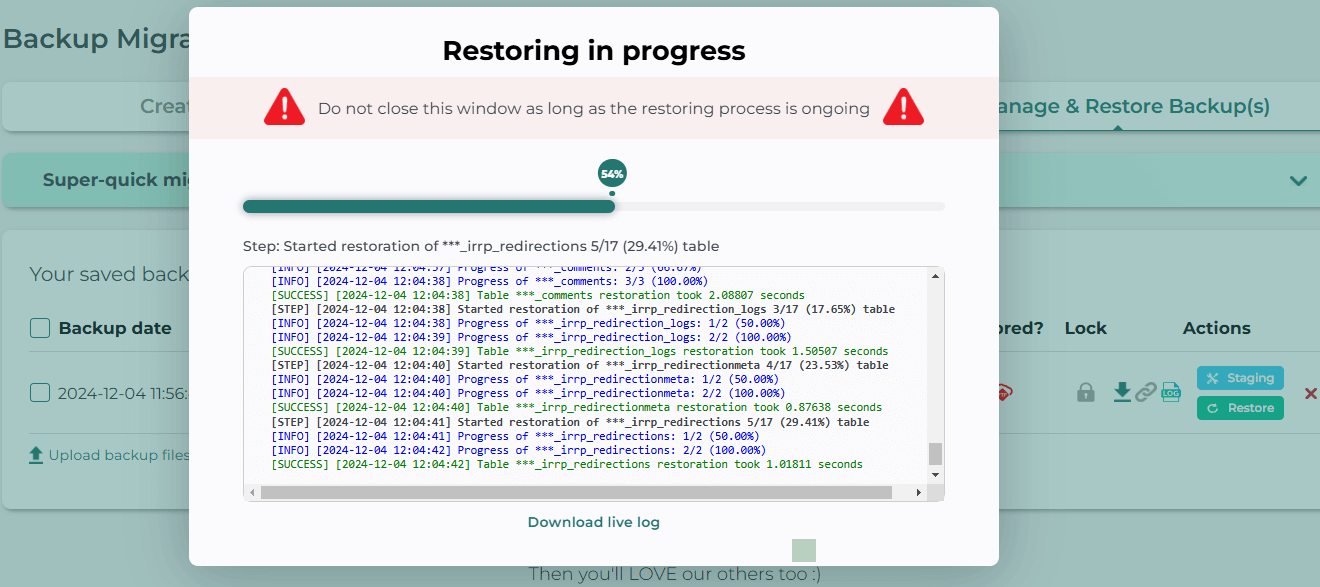
Il completamento di questi passaggi conclude la migrazione, spostando il tuo sito nella sua nuova casa. È inoltre consigliabile impostare reindirizzamenti dal tuo vecchio dominio per mantenere il traffico esistente e i vantaggi SEO.

Punto bonus: ottimizzazione dell'esperienza di migrazione
Durante la migrazione, è lodevole considerare alcuni fattori aggiuntivi:
- Pulisci i vecchi file: utilizza le regole di esclusione del plug-in per omettere file di grandi dimensioni non necessari dal backup, mantenendo il tuo sito snello. Questi sono disponibili nella sezione del plugin “Di cosa verrà eseguito il backup?”
- Gestisci database di grandi dimensioni: per i siti con database consistenti, regola le impostazioni del plug-in per gestire grandi volumi di dati in modo efficace, garantendo backup e migrazioni senza intoppi. Questa e altre opzioni di regolazione sono disponibili nella sezione del plugin “Altre opzioni”.
- Backup regolari: una volta eseguita la migrazione, imposta backup automatici regolari per salvaguardare il tuo sito dalla perdita di dati. Il plug-in Backup Migration consente di pianificare questi backup e gestire l'archiviazione in modo efficiente.
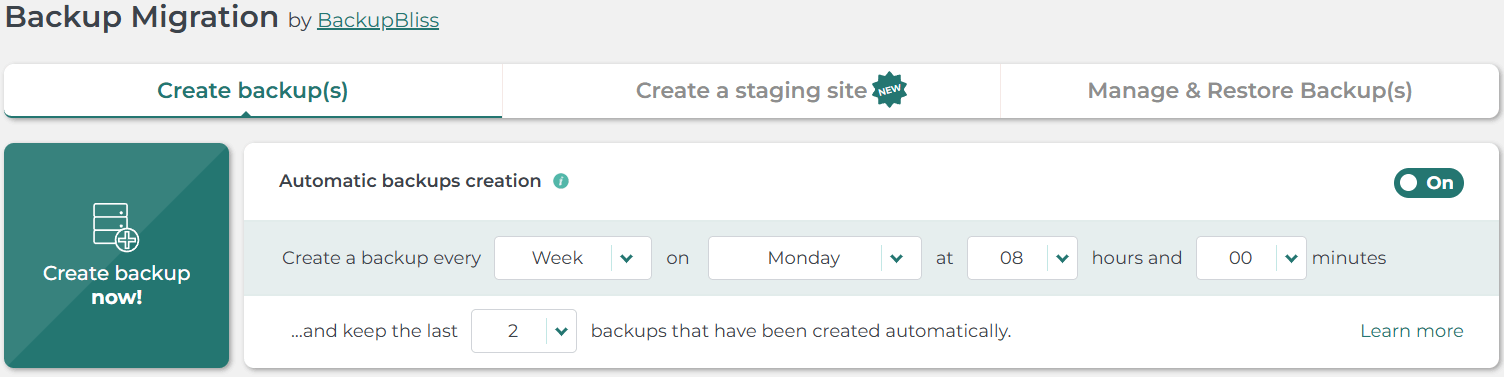
I vantaggi di un sito di staging
Prima di apportare modifiche significative dopo la migrazione, valuta la possibilità di impostare un sito di staging. Questa replica del tuo sito live è perfetta per testare le modifiche senza influire sul tuo sito reale.
Il plug-in Backup Migration supporta la creazione di siti di staging localmente oppure, se desideri preservare lo spazio e non sperimentare troppo sul server su cui si trova il sito live, utilizza comodamente l'opzione TasteWP per creare un sito di staging su un dispositivo di archiviazione esterno.
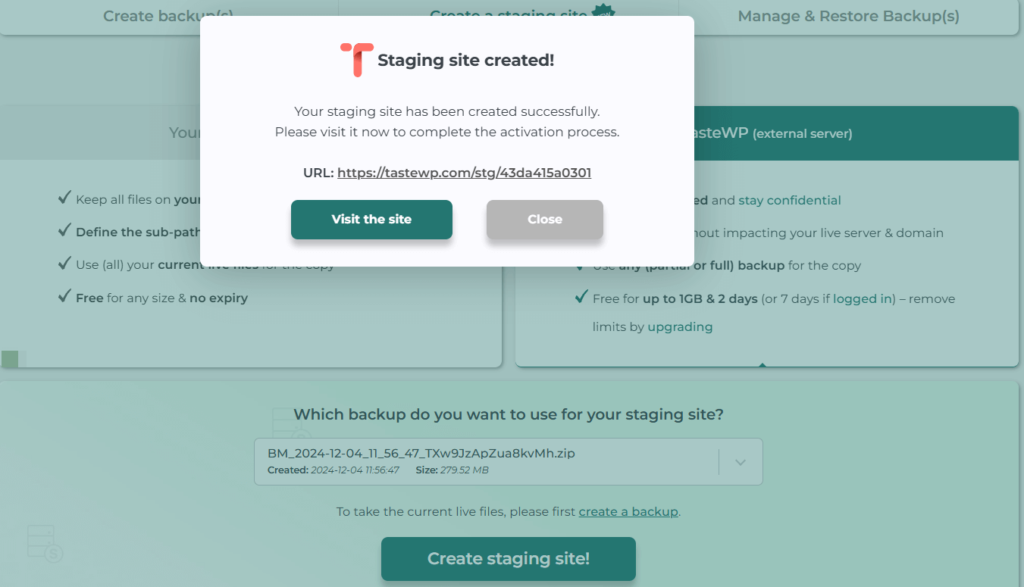
Conclusione
La migrazione del tuo sito WordPress non richiede esperti costosi o conoscenze tecniche approfondite. Con strumenti come il plug-in Backup Migration, hai la possibilità di gestire tu stesso il processo, risparmiando tempo e denaro e assicurando al tempo stesso una transizione fluida al tuo nuovo ambiente di hosting. Abbraccia questa autosufficienza per un approccio più controllato ed efficiente alla gestione della tua presenza online.
